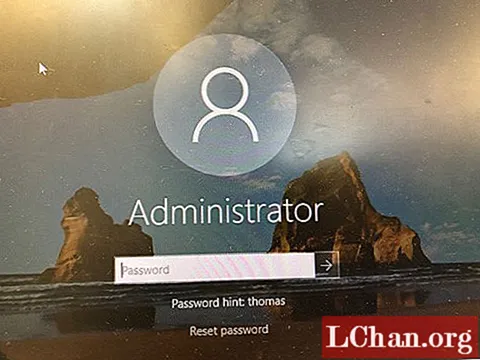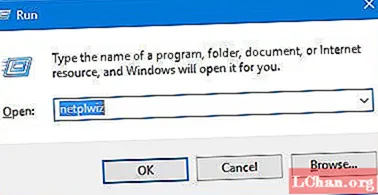I denne opplæringen lærer du hvordan du lager interessante, flytende elementer ved hjelp av Liquify-filteret. Ved å bruke bare et enkelt bilde kan du lage et helt utvalg av effekter ved å skyve, trekke, rotere, reflektere, pucke og oppblåse et hvilket som helst område så subtilt eller drastisk som du ønsker.
Prosessen som brukes her er ekstremt tilfeldig, så du vil kunne oppnå overraskende nye resultater hver gang du bruker kommandoen, noe som gjør den ideell for abstrakte eksperimenter.

01 Start med å åpne bird.png-filen i støttefilene, eller velg et fuglbilde du ønsker. Plasser den på et nytt Photoshop-dokument med hvit bakgrunn.

02 Dupliser laget og skjul originalen, velg det dupliserte laget, gå til Filter> Liquify og velg Mirror-verktøyet (M). Klikk og dra med en stor børste på fuglens indre sider: målet her er å åpne hull i den. For å gjøre dette, gjør sirkulære bevegelser med musen din, samtidig som du holder på det øverste området. Alt handler om å eksperimentere.

03 Dupliser laget og gå til dialogboksen Liquify igjen. Nå, med en større børste og ved hjelp av speilverktøyet, ønsker vi å skape noen væskeeffekter. Bruk Push Left-verktøyet (O) og gjør bevegelser med klokken for å dra bildet. Du kan også eksperimentere med speilverktøyet ved å gjøre bevegelser med klokken med en mindre børste.

04 Nå som du har noen elementer, begynn å lage en komposisjon. Dupliser det siste laget noen ganger og plasser det i forskjellige posisjoner. Husk at vi ønsker et flytende utseende, så det er viktig å plassere de dupliserte lagene på en måte som gir en følelse av bevegelse til komposisjonen.

05 Dupliser laget fra trinn 02 og gå til dialogboksen Liquify. Velg Bloat-verktøyet (B), og med en børste som er litt større enn fuglens nebb, plasserer du markøren på det gule området og drar mot urviseren til området slutter å utvide seg. Velg deretter speilverktøyet og gjør bevegelser mot klokken for å skape et flytende utseende. Fortsett å eksperimentere med bevegelser med og mot urviseren.

06 Flytt bildet til du er fornøyd med resultatet. Slett eventuelle unødvendige områder og lag noen bakgrunnsformer - jeg gikk etter en svart trekant og en gul sirkel her.

07 Dupliser laget fra trinn 02 og gjenta prosessen - denne gangen vil vi ha et sirkulært tynt element. Bruk en relativt stor børste og klikk og dra på de tomme områdene, og beveg mot urviseren. Fortsett å gjøre dette til du har en sirkulær form.